「パーソナル編集長 Ver.14」製品Q&A
Q:「パーソナル編集長」が起動できない
A:下記操作の流れで「パーソナル編集長 Ver.14」の再インストールをお試しください。
1WindowsUpdateを実施
Windows Update 方法がご不明な場合は、パソコンメーカー様へお問い合わせください。
2パソコンを再起動
パソコンを再起動します。
3「パーソナル編集長 Ver.14」をアンインストール
4常駐プログラムを停止
キーボード上の[Windows]キーと[D]キーを同時に押します。デスクトップの画面になります。
タスクバーの一番右側(時計の隣)に表示されているアイコンの上で右クリックして[使用停止]としたり、アイコンをダブルクリックし[Windows 起動時に実行することを中止する]を選択します。
※常駐プログラムを停止させる設定は、ソフトによって異なっていますので、詳細は各アプリケーションメーカー様へご確認ください。
※常駐プログラムを停止後にパソコンの再起動をすると、再び常駐プログラムが起動しますので、注意してください。
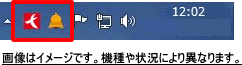
参考
常駐プログラムが非表示になっている場合は、タスクバーの通知領域の横にある矢印[上向き三角(△)]をクリックしアイコンを表示して停止します。
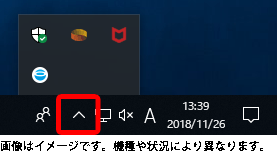
5Temp フォルダの中身を削除
パソコンを使用する上で一時的に必要になったファイルを削除します。
■ Windows 10/8.1の場合
キーボードで[Windows]キー(旗のマーク)を押しながら、キーボードの[R]キーを押すと、[プログラム名を指定して実行]画面が表示されますので[%temp%]と半角で入力し、[Enter]キーを押します。
![キーボードで[Windows]キー(旗のマーク)を押しながら、[R]キーを押すと、[プログラム名を指定して実行]画面が表示されますので[%temp%]と半角で入力し、[Enter]キーを押します。 キーボードで[Windows]キー(旗のマーク)を押しながら、[R]キーを押すと、[プログラム名を指定して実行]画面が表示されますので[%temp%]と半角で入力し、[Enter]キーを押します。](/support/support/product/personal14/faq/img/7070/3.jpg)
「Temp」画面が表示されます。
メニューバー[ホーム]-[すべて選択]をクリックします。
続けて、メニューバー[ホーム]-[削除]をクリックし、メッセージが表示されたら[はい]をクリックします。すべてごみ箱に移動されたら画面を閉じます。
![「Temp」画面が表示されます。メニューバー[ホーム]-[すべて選択]をクリックします。続けて、メニューバー[ホーム]-[削除]をクリックし、メッセージが表示されたら[はい]をクリックします。すべてごみ箱に移動されたら画面を閉じます。 「Temp」画面が表示されます。メニューバー[ホーム]-[すべて選択]をクリックします。続けて、メニューバー[ホーム]-[削除]をクリックし、メッセージが表示されたら[はい]をクリックします。すべてごみ箱に移動されたら画面を閉じます。](/support/support/product/personal14/faq/img/7070/4.jpg)
■ Windows 7 の場合
Windowsの[スタート]ボタンをクリックし、[プログラムとファイルの検索]欄に
[%temp%]と半角で入力し、キーボードの[Enter]キーを押します。
![Windowsの[スタート]ボタンをクリックし、[プログラムとファイルの検索]欄に[%temp%]と半角で入力し、[Enter]キーを押します。 Windowsの[スタート]ボタンをクリックし、[プログラムとファイルの検索]欄に[%temp%]と半角で入力し、[Enter]キーを押します。](/support/support/product/personal14/faq/img/7070/5.jpg)
「Temp」画示されます。
メニューバー[整理]-[すべて選択]をクリックします。
続けて、メニューバー[整理]-[削除]をクリックし、メッセージが表示されたら[はい]をクリックします。すべてごみ箱に移動されたら画面を閉じます。
![「Temp」画示されます。メニューバー[整理]-[すべて選択]をクリックします。 続けて、メニューバー[整理]-[削除]をクリックし、メッセージが表示されたら[はい]をクリックします。すべてごみ箱に移動されたら画面を閉じます。 「Temp」画示されます。メニューバー[整理]-[すべて選択]をクリックします。 続けて、メニューバー[整理]-[削除]をクリックし、メッセージが表示されたら[はい]をクリックします。すべてごみ箱に移動されたら画面を閉じます。](/support/support/product/personal14/faq/img/7070/6.jpg)
6ごみ箱の中身を削除
※ごみ箱を空にする前にごみ箱内のファイルを確認し、必要なファイルがある場合は[元に戻す]を実行してください。
デスクトップ画面上のごみ箱を右クリックし、[ごみ箱を空にする]をクリックします。
※デスクトップの画面が表示されていない場合は、キーボード上の[Windows]キーと[D]キーを同時に押します。
7マイページよりプログラムをダウンロード
8「パーソナル編集長 Ver.14」を再インストール
マイページよりダウンロードしたプログラムを実行し、「パーソナル編集長 Ver.14」をインストールします。
「パーソナル編集長 Ver.14」のインストール方法について詳しくはこちら
製品が正常に動作しましたら、パソコンの再起動を行ってください。
再起動を行うと、停止した常駐プログラムが起動します。
<パッケージ版をご利用の場合>
ディスクを確認し、指紋やゴミが付着していないか確認してからディスクをセットしてインストールを実行します。(付着物がある場合は、柔らかい布で拭き取ります)
マイページからインストールプログラムをダウンロードすることもできます。
ダウンロードする方法は、こちら のQ&Aをご参照ください。
インストールが完了できた場合は、常駐プログラムを起動するために一旦パソコンを[再起動]します。
<ダウンロード版をご利用の場合>
ダウンロードプログラムをダブルクリックし、実行します。
プログラムがお手元にない場合は「ダウンロード版のプログラムをダウンロードするには?」のQ&Aをご参照ください。
91~8の操作でも改善しなかった場合
上記の操作でも起動ができない場合は、お使いのパソコンのアカウント情報に問題がないかを確認します。
新しいユーザーアカウントを作成し、再度インストールをご確認ください。
※新規アカウント作成方法は、こちら のQ&Aをご参照ください。
問題が解決しない場合は、下記の内容をサポートセンターまで、メールでご連絡ください。
※メールサポートのご利用には、ユーザー登録および「パーソナル編集長 Ver.14」の製品登録が必要です。
・エラーが表示される場合は、エラーの出るタイミング
・エラーメッセージの詳細
・お使いのパソコンのOS

